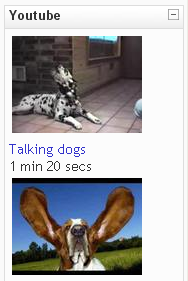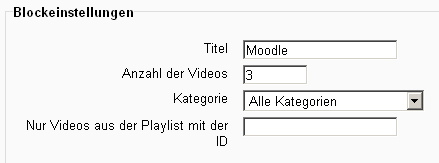Youtube-Block: Unterschied zwischen den Versionen
Aus MoodleDocs
- Blöcke verwalten
- Blockeinstellungen
- Administratorlesezeichen
- Aktivitäten
- Aktivitätsergebnisse
- Aktuelle Termine
- Bearbeitungsstand
- Blogmenü
- Blog-Tags
- Community-Suche
- Eigenes Profil
- Einstellungen
- Favorisierte Kurse
- Feedback
- Flickr
- Globale Suche
- Glossareintrag
- Hauptmenü
- Kalender
- Kommentare
- Kursabschnitte
- Kursbeschreibung
- Kursliste
- Kurs abschließen
- Kursübersicht
- Lernpläne
- Letzte Badges
- Login
- Meine Dateien
- Mentoren
- Navigation
- Netzwerk-Server
- Neue Aktivitäten
- Neue Ankündigungen
- Neue Blogeinträge
- Personen
- Personen online
- RSS Feeds
- Soziale Aktivitäten
- Suche in Foren
- Tags-Block
- Textblock
- Youtube-Block
- Zeitleiste
- Zuletzt besuchte Kurse
- Zuletzt genutzte Objekte
- Block FAQ
(Die Seite wurde neu angelegt: „{{Blöcke}} Der Youtube-Block erlaubt die Darstellung von Videos, die auf [http://youtube.com Youtube] hochgeladen wurden. Dieser Block kann nur auf [[Schlag…“) |
Keine Bearbeitungszusammenfassung |
||
| (2 dazwischenliegende Versionen von einem anderen Benutzer werden nicht angezeigt) | |||
| Zeile 2: | Zeile 2: | ||
Der [[Youtube-Block]] erlaubt die Darstellung von Videos, die auf [http://youtube.com Youtube] hochgeladen wurden. | Der [[Youtube-Block]] erlaubt die Darstellung von Videos, die auf [http://youtube.com Youtube] hochgeladen wurden. | ||
Dieser Block kann nur auf [[ | Dieser Block kann nur auf [[Schlagwörter#Schlagwortseiten|Schlagwortseiten]] verwendet werden. Er zeigt Videos von [http://youtube.com Youtube] an, die mit demselben Schlagwort verknüpft sind, wie die aktuelle Schlagwortseite. | ||
[[Bild:Youtube_block.png]] | [[Bild:Youtube_block.png]] | ||
| Zeile 9: | Zeile 9: | ||
* Schalten Sie die Schlagwortseite, auf der Sie den Block hinzufügen möchten, in den Bearbeitungsmodus. | * Schalten Sie die Schlagwortseite, auf der Sie den Block hinzufügen möchten, in den Bearbeitungsmodus. | ||
* Wählen Sie aus dem Auswahl-Menü ''Block hinzufügen'' den Block ''[[Youtube-Block|Youtube]]'' aus. | * Wählen Sie aus dem Auswahl-Menü ''Block hinzufügen'' den Block ''[[Youtube-Block|Youtube]]'' aus. | ||
==Blockeinstellungen== | |||
*Schalten Sie die Schlagwortseite in den Bearbeitungsmodus. | |||
*Klicken Sie auf das Bearbeiten-Symbol [[Image:settings.svg|16px|baseline]] in der Kopfzeile des Blocks. | |||
*Legen Sie Titel, Anzahl der Videos, Kategorie und optional Playlist-ID im Bereich ''Blockeinstellungen'' fest. | |||
*Klicken Sie auf ''Änderungen speichern''. | |||
[[Image:youtubeblockeinstellungen.jpg]] | |||
[[en:Youtube block]] | [[en:Youtube block]] | ||
Aktuelle Version vom 10. Juni 2018, 10:45 Uhr
Der Youtube-Block erlaubt die Darstellung von Videos, die auf Youtube hochgeladen wurden.
Dieser Block kann nur auf Schlagwortseiten verwendet werden. Er zeigt Videos von Youtube an, die mit demselben Schlagwort verknüpft sind, wie die aktuelle Schlagwortseite.
Block hinzufügen
- Schalten Sie die Schlagwortseite, auf der Sie den Block hinzufügen möchten, in den Bearbeitungsmodus.
- Wählen Sie aus dem Auswahl-Menü Block hinzufügen den Block Youtube aus.